今日はめずらしくWindowsの話です。
会社で書類を作成する際には、Excelを使う人は多いと思います。
そして、みんなで使うようなファイルは共有されてますよね。
でも、Excelの特徴として、誰か一人が開いていると、他の人は「読み取り専用」でしか開けません。
(複数同時共有もできますけど、イマイチ使いづらい。)
自分はほんのちょっとだけ変更して、すぐ終わるのに、誰かが開いているために編集ができない。
しかも、長時間開いている人に限って、ただ見ているだけとか、開きっぱなしで席を立ってどこかに行ったりしませんか?
そんな困った状況を、ほんの少しだけ解消するかもしれない方法をご紹介します。

ファイルを開く人がちょっとだけ気を付ける

Excelファイルを開く際に、右クリックして「新規作成」で開く。
これだけです。
こうすることで、ファイルをコピーした状態で本体とは別ファイルで開くことができます。
具体的にはこんな感じで。

「Book1.xlsx」というファイルを開いたのですが、名前の後ろに「1」が付いて、「Book11.xlsx」というファイルとして開かれています。
つまり、「Book1.xlsx」をコピーした別ファイルが自動で作られて、それを開いたんですね。
こうすれば、本体は誰でも編集できます。
ただ、コピーを開くわけなので、当然ながら編集が必要な場合にはむかない方法です。
あくまで、「見るだけ」の目的で開く時に使える方法です。
でも、これだけで結構快適になります
たったこれだけなのですが、周りの人へこの方法を教えるだけで、ファイル専有がグッと減るんですよね。
実はみんな遠慮しながら開いてるんです。
でも、ついつい忘れちゃって開きっぱなしになったりするだけで。
この方法は、開く側の人のアクションに依存してるので、やらない人はやりません。
本体を直接開きっぱなし状況はゼロにはならないです。
でも、結構減るんですよ。
少なくとも僕の職場では、許容できるくらいまで減りました。
複数同時共有もできるけれど
ちなみに、Excelには「複数ユーザーで1つのブックを共有して同時編集できる」という機能もありますが、これってイマイチ使いにくいんですよね。
余計なコメントがついたりして。
導入した時期もあったのですが、かえって面倒ですぐにやめてしまいました。
なので、僕の職場では、今回紹介した方法でやってます。
あとがき
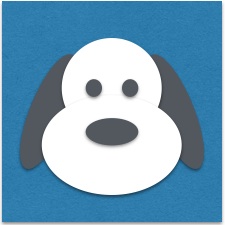
本当にちょっとしたことなのですが、知ってるだけで結構違います。
オフィスでExcelファイルを共有している方は、ぜひやってみて下さい。
というところで、今日はここまで。